
Table des matières:
- Étape 1: Instructions de configuration
- Étape 2: Téléchargez les bibliothèques de capteurs Arduino et les bibliothèques de capteurs DHT
- Étape 3: Obtenez le programme Arduino de la boîte à gants ECOTech
- Étape 4: Exécuter le codage
- Étape 5: Comprendre les variables contrôlées par l'utilisateur
- Étape 6: Performances et dépannage
- Auteur John Day [email protected].
- Public 2024-01-30 09:09.
- Dernière modifié 2025-01-23 14:46.

Le but de cet Instructable est de parcourir le mode d'emploi de la boîte à gants de recherche à faible coût disponible sur le lien suivant:
Les matériaux nécessaires:
· 1 boîte à gants ECOTech (consultez les instructions de montage pour plus de détails)
· 1 ordinateur avec port USB
Étape 1: Instructions de configuration
1. Inspectez la boîte à gants ECOTech. Toutes les portes doivent être faciles à ouvrir et à fermer, tous les fils doivent être configurés comme indiqué dans les instructions de montage, tous les fils doivent être en bon état, etc.
2. Préparez votre source d'humidité dans l'un des bocaux fournis. Cela peut être de l'eau pure ou une solution saline saturée.
3. Si nécessaire, téléchargez le logiciel gratuit Arduino sur votre ordinateur. Il peut être trouvé à
Étape 2: Téléchargez les bibliothèques de capteurs Arduino et les bibliothèques de capteurs DHT
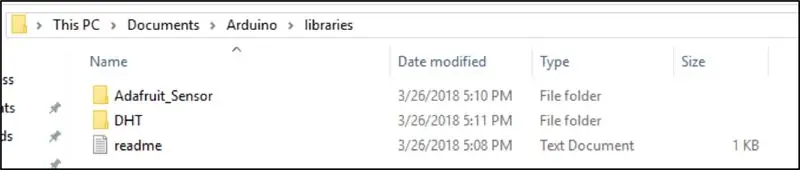
4. Si nécessaire, téléchargez les bibliothèques de capteurs Arduino gratuites, DHT.h (https://github.com/adafruit/DHT-sensor-library) et Adafruit_Sensor.h (https://github.com/adafruit/Adafruit_Sensor).
une. Téléchargez le dossier ZIP à partir du site lié.
b. Une fois le téléchargement terminé, ouvrez l'emplacement du fichier du dossier téléchargé. Extrayez le dossier téléchargé.
c. Enregistrez TOUT le dossier sous C:\Documents\Arduino\libraries (si c'est la première fois que vous utilisez Arduino, vous devrez peut-être créer le dossier des bibliothèques). Si les bibliothèques sont enregistrées au mauvais emplacement ou au mauvais format, le programme NE FONCTIONNERA PAS.
ré. Répétez ce processus avec l'autre bibliothèque si nécessaire.
Étape 3: Obtenez le programme Arduino de la boîte à gants ECOTech
Si vous téléchargez le fichier numérique:
I. Téléchargez le fichier Glove_Box_Code.ino fourni
II. Ouvrez le fichier avec Arduino et enregistrez sous dans un emplacement qui vous convient. (Nous recommandons C:\Documents\Arduino)
Si vous n'avez pas accès au fichier numérique:
I. Ouvrez Arduino.
II. Copiez le texte du texte du code Arduino joint dans un nouveau fichier.ino. Il est très important que le texte soit copié EXACTEMENT. Une seule faute de frappe peut empêcher tout le code de fonctionner. Si vous rencontrez des difficultés pour le démarrer pour la première fois et avez utilisé cette méthode pour obtenir le code, c'est l'endroit le plus probable où une erreur s'est produite.
III. Enregistrez le fichier.ino dans un emplacement qui vous convient. (Nous recommandons C:\Documents\Arduino)
Étape 4: Exécuter le codage
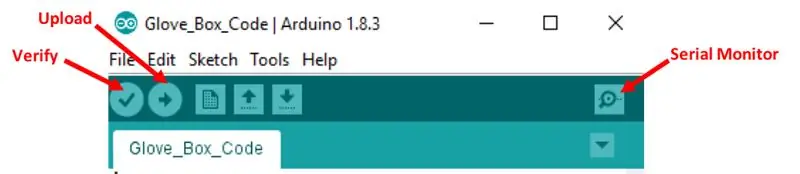
1. Ouvrez Glove_Box_Code.ino avec Arduino. Vérifiez le code (reportez-vous à la figure 2) pour vous assurer qu'il est toujours exempt d'erreurs.
2. Ouvrez la vanne qui alimente le bocal que vous souhaitez utiliser dans votre expérience.
3. Configurez tout autre aspect de votre expérience planifiée. S'il y a des articles qui doivent être à l'intérieur de la chambre principale, ou des fils qui doivent passer par le trou sur le côté de la boîte, installez-les avant de démarrer le programme. Pendant l'exécution du programme, il faut éviter d'ouvrir la porte principale. Si nécessaire, les articles peuvent être passés à travers la plus petite chambre afin de minimiser l'impact sur l'environnement de la chambre principale.
4. Définissez les variables contrôlées par l'utilisateur. Des explications détaillées de chaque variable peuvent être trouvées dans la section suivante.
5. Connectez le cordon USB entre l'unité Arduino et votre ordinateur. Ouvrez le moniteur série (reportez-vous à la figure 2). Téléchargez le code dans l'unité Arduino (reportez-vous à la figure 2).
6. Une fois que l'environnement interne de la chambre principale a atteint les conditions souhaitées, votre expérience peut être effectuée.
Étape 5: Comprendre les variables contrôlées par l'utilisateur
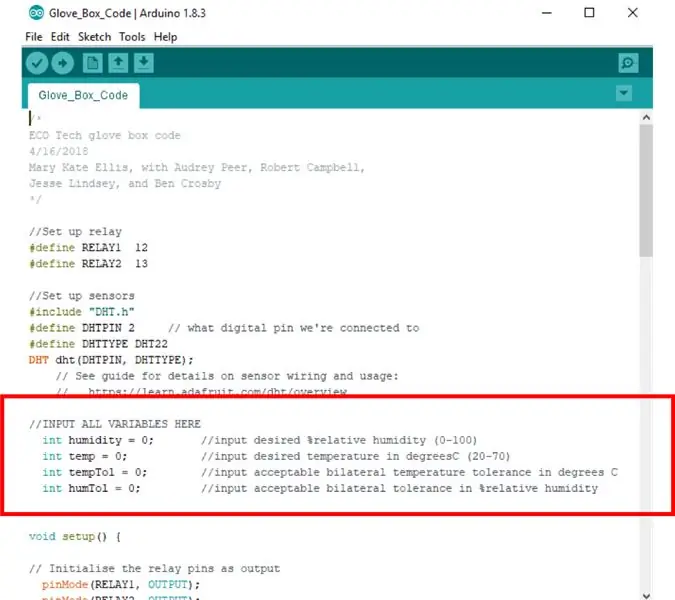
Humidité
· Nom dans le code ECOTech: humidité
· Objectif: L'utilisateur entre cette valeur comme humidité relative cible de la chambre principale.
· Utilisation: saisissez l'humidité relative souhaitée pour votre expérience et ouvrez la vanne appropriée reliant la pompe à air à la source d'humidité. Une fois téléchargé, le programme lira l'humidité et la température toutes les cinq secondes. Si l'humidité réelle est en dehors de la plage définie, la pompe à air soufflera de l'air humidifié dans la chambre principale. Lorsque l'humidité cible est atteinte, la pompe à air s'arrête.
· REMARQUES:
o Cette valeur est l'humidité relative cible, pas une lecture de l'humidité actuelle réelle, et non une valeur d'humidité absolue. En tant que tel, ce nombre peut différer de l'humidité absolue en fonction de la température cible.
o L'utilisateur est responsable du choix de la source d'humidité et de l'ouverture de la vanne appropriée. Si aucune vanne n'est ouverte, la pompe à air peut tomber en panne. Si la mauvaise source d'humidité est choisie, l'humidité n'atteindra pas la plage définie.
o Il existe d'autres variables dans le programme qui sont liées à l'humidité. NE CHANGEZ AUCUNE variable, à l'exception de celles de la section intitulée « SAISIR TOUTES LES VARIABLES ICI », à moins que vous ne personnalisiez intentionnellement la façon dont le code fonctionne pour mieux répondre à vos besoins. Si vous choisissez de personnaliser votre code, nous vous recommandons d'enregistrer la version originale sous un nom de fichier différent, au cas où vous auriez besoin d'y revenir.
Température
· Nom dans le code ECOTech: temp
· Objectif: L'utilisateur entre cette valeur comme température cible de la chambre principale.
· Utilisation: saisissez la température souhaitée pour votre expérience, en degrés Celsius. Une fois téléchargé, le programme lira l'humidité et la température toutes les cinq secondes. Si la température réelle est inférieure à la plage définie, le pistolet thermique soufflera de l'air chaud dans la chambre principale. Lorsque la température a atteint la limite supérieure de la plage définie, le pistolet thermique s'éteint.
· REMARQUES:
o Cette valeur est la température cible en degrés Celsius, et non en degrés Fahrenheit, Kelvin ou Rankine. En tant que tel, vous devrez peut-être convertir cette valeur dans les unités correctes.
o En raison du débit d'air et du décalage du capteur, la température peut continuer à augmenter de quelques degrés après l'arrêt du pistolet thermique. Pour tenir compte de cela, une tolérance inférieure peut être définie par l'utilisateur.
o Il existe d'autres variables dans le programme qui sont liées à la température. NE MODIFIEZ AUCUNE variable, à l'exception de celles de la section intitulée « SAISIR TOUTES LES VARIABLES ICI », à moins que vous ne personnalisiez intentionnellement la façon dont le code fonctionne pour mieux répondre à vos besoins. Si vous choisissez de personnaliser votre code, nous vous recommandons d'enregistrer la version originale sous un nom de fichier différent, au cas où vous auriez besoin d'y revenir.
Tolérance à l'humidité
· Nom dans le code ECOTech: humTol
· Objectif: crée une plage d'humidité acceptable pour les besoins de l'utilisateur.
· Utilisation: saisissez une valeur de tolérance, en pourcentage d'humidité relative. Cela créera une plage d'humidité acceptable pour l'environnement interne de la chambre principale. Par exemple, si l'humidité est réglée sur 65 et la tolérance d'humidité sur 5, le système activera le système de réglage de l'humidité lorsque l'humidité descend en dessous de 60 % ou dépasse 70 %. Cette valeur de tolérance peut être réglée aussi bas que zéro pour les expériences qui nécessitent une haute précision, ou une autre valeur pour tenir compte d'une marge d'erreur dans le système de distribution d'humidité. · REMARQUES: o Cette valeur de tolérance est exprimée en pourcentage d'humidité relative, et non en humidité absolue ou en pourcentage d'erreur.
Tolérance de température
· Nom dans le code ECOTech: tempTol
· Objectif: crée une plage de température acceptable pour les besoins de l'utilisateur.
· Utilisation: saisissez une valeur de tolérance, en degrés Celsius. Cela créera une plage de températures acceptable pour l'environnement interne de la chambre principale. Par exemple, si la température est réglée sur 40 et la tolérance de température sur 3, le système n'allumera pas le pistolet thermique tant que la température n'aura pas baissé à 37 degrés et continuera jusqu'à ce que le capteur indique 43 degrés. Cette valeur de tolérance peut être fixée à zéro pour les expériences nécessitant une grande précision, ou supérieure à zéro pour tenir compte de la légère élévation de température qui peut être causée par le rayonnement de la pièce métallique à l'arrière de la chambre principale.
· REMARQUES:
o Cette valeur de tolérance est en degrés Celsius et non en pourcentage d'erreur.
Étape 6: Performances et dépannage
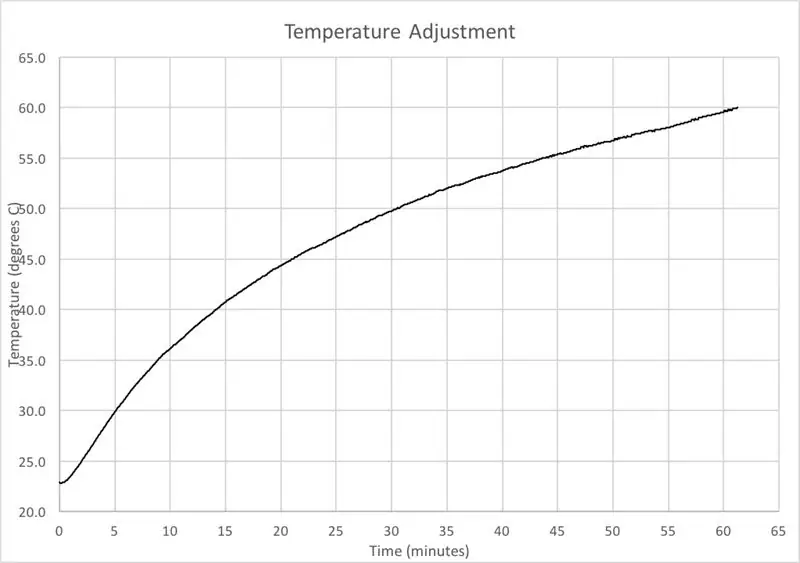
Performance
Les systèmes de réglage de la température et de l'humidité prennent du temps. Le système de réglage de la température peut atteindre n'importe quelle température jusqu'à 60 degrés Celsius en environ une heure ou moins, comme le montre la figure 5. Le système d'humidité peut avoir besoin de fonctionner pendant plusieurs heures pour atteindre la plage définie.
Dépannage
Code:
- Si le code ne se vérifie pas, il s'agit très probablement d'une erreur dans le texte du code ou de l'emplacement des bibliothèques de capteurs. Passez en revue les instructions de configuration et assurez-vous que toutes les étapes ont été suivies correctement.
- Si le code ne se télécharge pas, accédez à Outils et assurez-vous qu'un port a été sélectionné avant de réessayer.
- Si le code ne fonctionne pas comme prévu, téléchargez si possible une ancienne version du fichier. ·
Température ou humidité:
Conseillé:
Mode d'emploi : un encodeur rotatif sans contact : 3 étapes

Mode d'emploi : un encodeur rotatif sans contact : Cette note d'application décrit comment concevoir un interrupteur rotatif ou un encodeur de haute fiabilité à l'aide d'un Dialog GreenPAK™. Cette conception de commutateur est sans contact et ignore donc l'oxydation et l'usure des contacts. Il est idéal pour une utilisation à l'extérieur où il y a de longues
Mode d'emploi : Robot humanoïde 17 DOF : 7 étapes (avec photos)

Mode d'emploi : 17 Robot humanoïde DOF : L'assemblage de kits de robots de bricolage est l'un de mes passe-temps préférés. Vous commencez avec une boîte pleine de composants organisés dans de petits sacs en plastique, et vous terminez par une structure montée et plusieurs boulons de rechange ! Dans ce tutoriel, je présente comment assembler un kit d'un 17 degrés
Démo sur l'énergie du vélo (mode d'emploi) : 4 étapes

Démo de l'énergie du vélo (mode d'emploi) : cette instructable est le mode d'emploi de la démonstration de l'énergie du vélo. Le lien vers la construction est inclus ci-dessous : https://www.instructables.com/id/Bicycle-Energy-Demo-Build
Boîte à gants de recherche à faible coût : 35 étapes (avec photos)

Boîte à gants de recherche à faible coût : objectif : le but de ce Instructable est de guider dans la construction d'une boîte à gants de recherche à faible coût. Les dimensions globales de la boîte sont de 3'' x 2" x 2" ¾» (L x l x H) avec un 1’ x 1" x 1" traverser
Mode d'emploi : Capteur sonar : 5 étapes (avec photos)

Comment : Sonar Sensor : C'est ici que vous apprendrez à connecter votre Arduino et Sonar Sensor en quelques étapes faciles
